Әлемдегі кеңінен қолданылатын Windows операциялық жүйесінің 10-шы нұсқасы қазірдің өзінде босатылды. Оған бірнеше ұрпақ өсіп, бар болғаны үшін танымастай өзгерді. Windows төртінші онжылдықта бала кезінен таныстырған қосымшалары мен интерфейсімен бізге ұнады, бірақ өкінішке орай, қателіктер әлі күнге дейін бізді алаңдатады. Windows 10 жүйесінде 0x80070426 қате коды жүйеге немесе ұқсас әрекеттерге кіру кезінде кілтті енгізу әрекетінен кейін пайда болады. Қатені толығырақ қарастырайық.
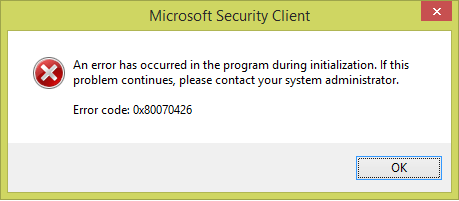
Мақала мазмұны:
- Причины возникновения ошибки в Windows 10 1 Windows жүйесінде қателердің себептері 10
- Все способы устранить ошибку 0x80070426 в Виндовс 10 Windows 10 жүйесінде 0x80070426 қатесін түзетудің барлық жолдары
- SFC-сканирование файлов на наличие поврежденных Зияндалған SFC файлдарын сканерлеу
Windows жүйесінде қателердің себептері 10
Жүйенің 0x80070426 қатесі бар реакциясы, пайдаланушы енгізуімен лицензиялық кілттің сәйкес келмеуіне, сондай-ақ «Defender» жүйесінің жұмыс істемеуіне байланысты. Бұл қате орын алғанда, бір нәрсе түсінікті - оны түзету үшін операциялық жүйе қызметтерін конфигурациялау қажет.
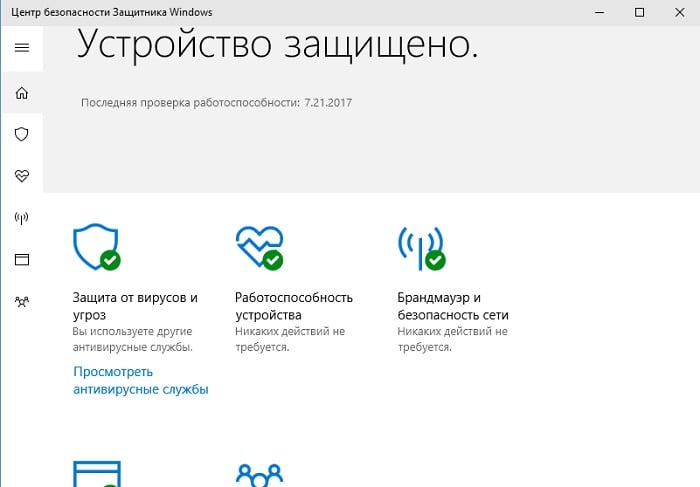
Windows жүйесінде 0x80070426 қатесін түзетудің барлық жолдары 10
Қате алу және жұмыс істеу оңай емес, себебі кейде қарапайым қателер түрлерінде болады. 0x80070426 қатесі орын алғанда, жүйе ақаулық туралы хабарлайды және себептер жойылмайынша жұмысын тоқтатады. Windows жүйесін жұмыс істеп тұрған кезде бастау үшін не істей алатынымызды қарастырайық:
- Қайта жүктеу. Әмбебап әдіс біз оны компьютермен туындайтын барлық қиын жағдайларда қолданамыз. Мүмкін себебі қысқа уақытқа созылды және екінші рет жүйе өздігінен қалпына келтірілді.
- Барлық перифериялық деректерді тастаңыз: флэш дискілер, ықшам дискілер, USB құрылғылары және жүйені қайтадан іске қосыңыз. Кейде пайдаланушылар Windows жүйесін орнату кезінде BIOS жүктелуін қатты дискіден қайтарады және жүйе іздеу және жүйені бастау үшін басқа дискілерді табуға тырысады.
- Егер стандартты әдістер көмектеспесе, біз қатені жою үшін бірқатар әрекеттерді орындаймыз. Жүйені қайтадан қайта қосыңыз.
- Windows пайда болған сәтке дейін, F8 пернесін басып, ұстап тұрыңыз (BIOS-ге кіргенде істейтін сияқты). Сізге проблемалар пайда болатын операциялық жүйені таңдау қажет терезе пайда болады.

Жүйені жүктеу жолдары бар терезе - Келесі терезе пәрмен жолы қолдауымен Windows жүйесін қауіпсіз режимде жүктеу жолын таңдауды сұрайды, оны таңдап, Enter пернесін басыңыз.
- Жүйе жүктелгеннен кейін әкімші құқықтарына ие тіркелгіге кіріңіз.
- » и подтвердите вводом. Енді пәрмен жолын ашып, « services.msc » енгізіңіз және кіргенде растаңыз.
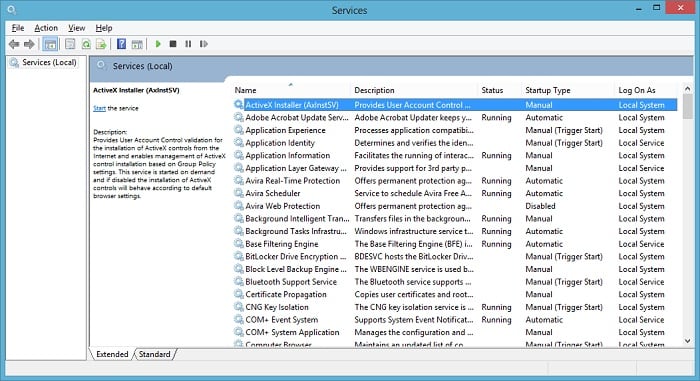
Жергілікті Windows қызметтері - Сізге жүйелік қызметтер тізімі бар терезені көресіз, бізде «Windows белсендіру» қызметі қажет.
- Тінтуірдің үстінен осы жолға және тінтуірдің оң. Мәтінмәндік мәзірде «Сипаттар» түймешігін басыңыз.
- Келесі терезеде «Іске қосу түрі» элементін табыңыз. Ол үшін «Автоматты» мәнін орнату керек және әрекетті растаңыз.
- Қызметтер тізіміне қайта сілтеме жасай отырып, қазір мұнда «Бағдарламалық қамтамасыз етуді қорғау» тармағын табу керек және алдыңғы элемент сияқты онымен айналысуыңыз керек.
- Барлық әрекеттерден кейін барлық терезелерді жабыңыз және жүйені қалыпты режимде қайта бастаңыз, жүйе басталған кезде 0x80070426 қатесі, сондай-ақ 0x80070017 жойылуы керек.
Зияндалған SFC файлдарын сканерлеу
Біз қарастыратын қате зақымдалған файлдарға байланысты, бұрын айтылғандай болуы мүмкін. Windows жүйесінде зақымдалған немесе жоқ файлдарды тексеруге болатын арнайы утилита бар. Сканерлеуді орындау үшін:
- Пәрмен жолын (WIN + R) іске қосыңыз.
- . Сұраныста, sfc / scannow бастау үшін пәрменді енгізіңіз. Осыдан кейін сынақ басталады, ол үзіліссіз қалады.

Пәрмен шақыру терезесі - Сканерлеу нәтижесі зақымдалған файлдарды көрсеткен жағдайда, оларды емдеу әдісін түсіну үшін іздеу жүйесін іздеңіз.


 ( 3 рейтинг, орташа: 3.67 5)
( 3 рейтинг, орташа: 3.67 5)